sudah pada nonton avatar James Cameron’s Avatar Movie (pastilah sudah pada nontonlah kan ) film emang keren banget.unggul sampai jadi juara boxoffice ngalahin titanic!!! wedeh lagian konsep 14 tahun (salot sama james cameron's) kisahnya yang menceritakan tentang sebuah satelit sebesar bumi yang dihuni oleh bangsa Na'vi yang peradabannya mulai diusik oleh manusia. Bangsa Na 'vi adalah mahluk primitif yang sekilas mirip manusia, hanya saja mereka bertubuh besar, berwarna biru dan memiliki ekor. wedeh ups, cari sendiri lah resensinya yang jelas ceritanya panjang heheh (males nulis) yang jelas ak mau post yang lain. Atau kalau mau nonton klik saja nih link ( watch full avatar movie ). Sekarang aku baru sempat dah membuat tutorial avatar dengan potret sendiri, ( ternyata ribet juga buat tutorial, jadi aku sangat merasakan para tutor yang share ilmu ) aku buat nih avatar versi wansatu ( me ) ya gabungan tutorial dari web pula aku satukan jadi satu ( versi mudah ) dengan sotoshop alias photoshop!!! Aku pakai PS CS4!!LANGSUNG saja lah oke ( peljari dengan seksama ) heheh…
1. Tahap pertama kita perlu poto (poto kita sendiri, narsisme) atau poto lainnya juga boleh dah.
2. Lalu background kita duplicate, pada menu - layer - duplicate layer atau klik kanan pada layer background (sorot ) lalu klik duplicate layer. Setelah itu buat hidung ala avatar dengan cara pada main menu pilih filters - "Liquify..."
Pada menu "Liquify..." "Forward Warp Tool" - dengan "Brush Density" dan"Brush Pressure" set dengan kebutuhan kalian ( max tool di bar liquefy. Tarik gidung menjadi persegi seperti contoh ( tapi ya terserah kalian mau dibentuk apa hidung itu heheh ).
3. Sudah kelar!!! Hidungya, baru kita ubah warna kulit, sebelum itu ya seleksi dulu dengan “lasso tool” bagian muka seperti contoh
4. lalu atur warna dengan pres CTRL+U to untuk membuka the Hue/Saturation menu ( bisa pula klik icon di bawah layer “creater new fill adjustmen layer” klik hue/saturation lalu atur posisi warna dengan warna biru ( geser hue – saturnation ).
Tahap selanjutnya, buat mata sebesar bola pimpong caranya shift+ctrl+x untuk kembali ke liquifly tapi toolnya pilih “bloat tool” klik tengah mata biar mengembang.
Buat efek hidung, ya seleksi bagian tertentu hidung dan bibir, lalu set lagi warna dengan “hue/saturation” pilihlah bibirmu berawana apa ( kalau tutorial ku pakai set biasa saja kayak bangsa na’vi )
Setelah semua beres, seleksi jug abagian mata dengan “lasso tool” lalu pres delete biar mata bolong untuk membuat mata bangsa na’vi. Carilah mata avatar ( Tanya saja pada mbah google : search “avatar-1940” klik saja ) setelah ketemu masukan saja ke layer tuh poto mata. ( layer baru )
Posisi layer mata harus di bawah poto yang tadi kita bolong (lubangi) kayak topeng!!! Paskanlah mata itu biar kelihatan seperti kita memakai topeng. Hanya mata yang kelihatan jadinya seperti ini.
Download the zebra stripes patterns ( lalu masukan pattern zebra ke layer ) yang jelas beda layer, atur posisinya wajah tertutup semua ( bagian kulit ) Edit menu > Transform dengan cara cepat ctrl+T cari posisi yang enak.
Set the Opacity to 18% dan blend mode “multiply” agar transparan.
Lalu tekan ctrl+T (transform) klik kanan pilih warp, atur pattern zebra tadi sesuai bentuk wajah kalau kesulitan cara mudah ya hapus saja dengan “erase tool”. Hapus bagian ujung – ujung pattern yang ga guna dan pas dengan wajah.
Agar tattoo tak terlihat tattoo wajah, hapus bagian tengah wajah dengan soft round pada set “erase tool” klik kanan saja.
Bioluminescence ( titik titik bercahaya ) cirri khas, glow in the dark, sama seperti di atas tiap edit beda layer loh ingat!!! pilih “brush tool” dengan kuas yang soft round, buatlah bulat kecil kecil ( selera kalian dah mau semua wajah gpp heheheh ) lalu klik Layer menu > Layer Style > Blending Options > Outer Glow atau double klik di layer bar!!!! Pasti muncul. Atur dah di outer glownya.
Kok belum ada telingannya, heheh nih download di sini “telinga na’vi” kalau gaya cari saja foto avatar lalu comot dah telinganya saja. Di beda layer letakan telinga itu, lalu ctrl+T posisikan telinga itu biar pas ( besarkan ). Dan kalau ingat sudut pandang pula agar tuh telinga terlihat pas ( beda bentuk jika dilihat dari samping, atau dari arah lainnya perhatikan )
Setlah itu ya tekan shift+ctrl+alt+N tahan ( shift+ctrl+alt lepas N ) lalu tekan E.
Bagian terakhir ya edit warna saja dengan beda layer ( layer baru ) buka image > adjustmens > level atau gunakan icon “creater new fill adjustmen layer” di bawah layer bar atau tekan ctrl+L.
Layer baru lagi kita set hue/saturation. Agar kulitnya terasa saja ( ya biar gimna gitu ). Setlah itu jadilah. Bagian terakhir bisa kok coba gunakan texture bisa kulitnya terlihat ( leather txture ) dengan layer style overlay!!! Dan juga bisa mengunakan “burn tool” dan “dodge tool” pada tool bar. Untuk menciptakan gelap terang ( arah dating cahaya ).
Akhirnya rampung dah!!!!! Selamat mencoba sob!! Kalau tetep ga mudeng tak ajarin…

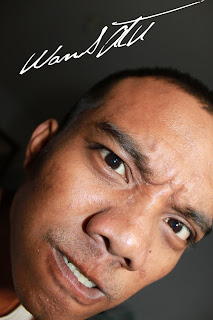

















wah... tutorialnya bagus...
ReplyDeletewkwkwkw... apalagi modelnya! sib >.<b
sialan kau ( heheheh )
ReplyDeletelah semua pada tak mau jadi tumbal ku je'
(cari model buat manipulasi) susah
atau manipulasi yang extream xtream...